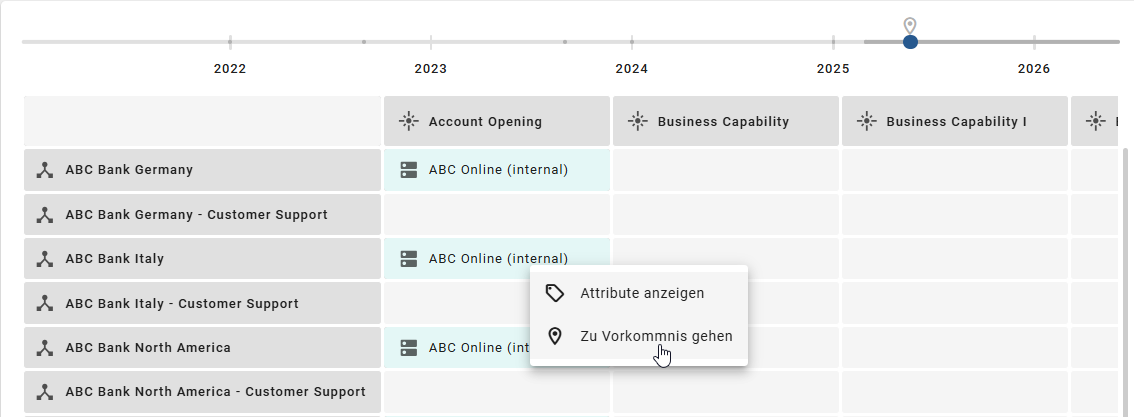Insights
Damit Sie die Funktionen der Insights verwenden können, muss das Enterprise Architecture Management (EAM) erworben und für den Benutzer aktiviert sein. BIC Enterprise Architecture Management ist ein separates Modul und eine eigene Lizenz.
Enterprise Architecture Management (EAM) unterstützt Unternehmen bei der Beantwortung zentraler Fragen zur IT-Landschaft, wie z.B. zur Anwendungslandschaft, zur Kostenverteilung oder zur Kritikalität von Providern. Eine bewährte Darstellungsform für solche Analysen ist eine matrixartige Ansicht, die wir als Insights bezeichnen. Diese ermöglicht es, Abhängigkeiten zwischen verschiedenen Objekten visuell darzustellen und relevante Metriken farblich hervorzuheben.
Zunächst bieten wir vordefinierte Insights an, die speziell auf bestimmte EAM-bezogene Fragestellungen zugeschnitten sind. Zukünftig planen wir, den Kontext und die Nutzung dieser Insights weiter auszubauen und zusätzliche analytische Ansichten zur Verfügung zu stellen. In den Insights steht Ihnen außerdem zusätzliche Bereiche zur Verfügung, in dem Sie alle von unserer Standardmethode unterstützten Lebenszyklus Roadmaps einsehen sowie eine Prozesshierachie über modellierte Prozesse darstellen können.
Bemerkung
Bitte beachten Sie, dass das Insight Prozesshierarchie standardmäßig auch ohne den Erwerb von BIC EAM angezeigt wird.
Wo finde ich die Insights?
Wenn BIC EAM erworben und aktiviert wurde, können alle Benutzer über den Menüeintrag Insights in der linken Menüleiste auf die Insights zugreifen.
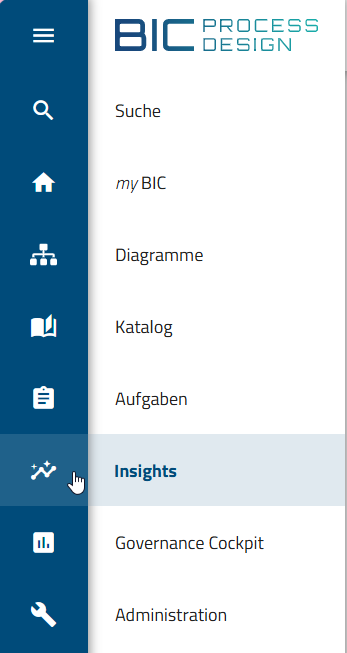
Nach der Auswahl des Menüeintrags wird Ihnen eine Sammlung an verschiedenen Kacheln über die Insights angezeigt. Die Insights werden in vier Bereiche unterteilt: Matrix, Übersicht, Roadmap und Hierarchie.
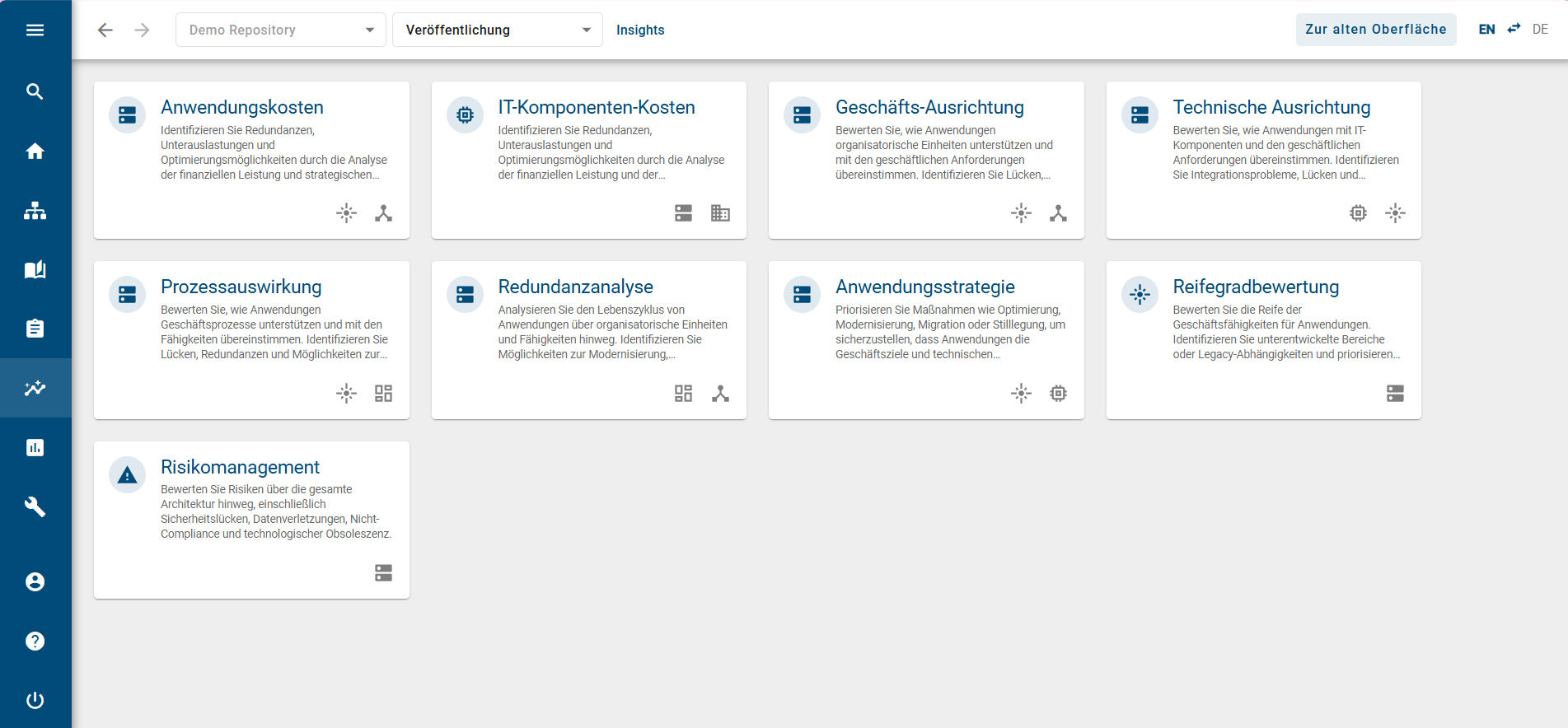
Jede Kachel innerhalb der Bereiche Matrix und Übersicht enthält technische Anmerkungen über typische EAM-bezogene Fragen. Die Kacheln im Bereich Roadmap führen zu den jeweiligen Lebenszyklus Roadmaps des ausgewählten Katalogobjekttyps. Die Kachel Hierarchie zeigt eine visuelle Darstellung der modellierten Prozesse. Weitere Informationen über die einzelnen Insights erfahren Sie hier.
Welche Insights gibt es und welche Funktionen haben sie?
Wenn BIC EAM erworben und aktiviert wurde, können alle Benutzer über den Menüeintrag Insights in der linken Menüleiste auf die Insights zugreifen. Hier wird Ihnen eine Sammlung von vordefinierten Kacheln über die Insights angezeigt, welche in die Bereiche Matrix, Übersicht, Roadmap und Hierarchie unterteilt sind. Dabei hat jedes Insight seine eigene Funktion, welche im Folgenden näher erläutert werden.
Matrix
Im Bereich Matrix werden Ihnen acht Insights angezeigt, die sich auf vergleichende Bewertungen konzentrieren. Dabei werden verschiedene Architekturelemente wie Applikationen, Geschäftskontexte oder IT Komponenten miteinander in Beziehung gesetzt und anhand von Kennzahlen wie Kosten, Eignung oder Redundanz farblich bewertet. So lassen sich Muster erkennen und fundierte Entscheidungen treffen.
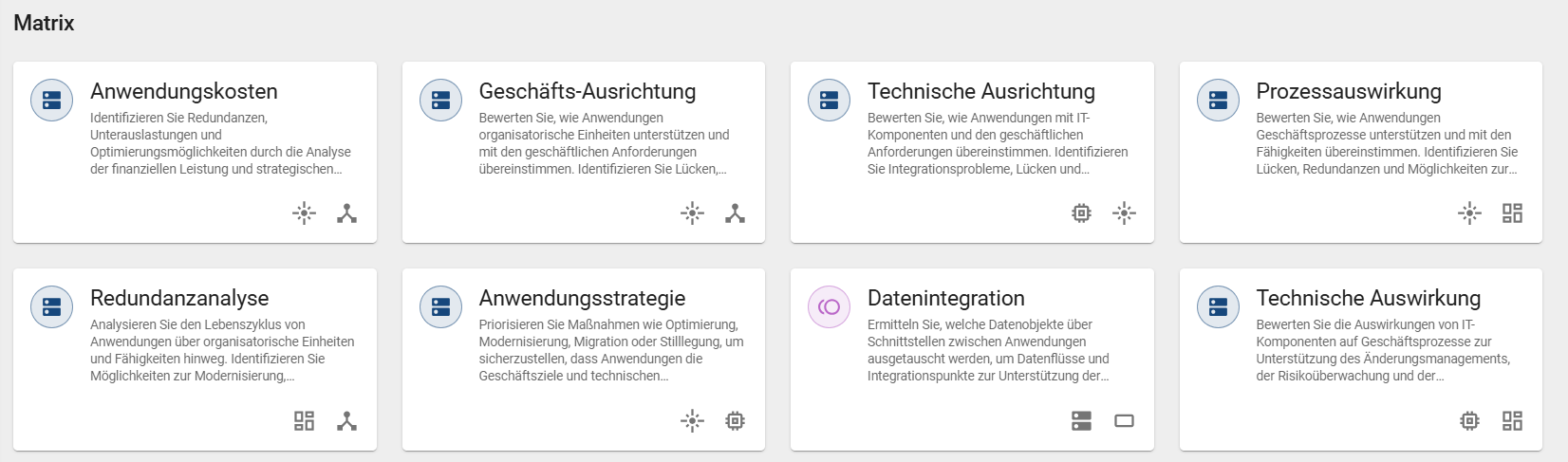
Anwendungskosten: Das Insight „Anwendungskosten“ analysiert die finanzielle Leistung und strategische Ausrichtung von Unternehmensanwendungen. Sie stellt die Beziehungen zwischen Applikationen, Business Capabilities und Organisationseinheiten dar. Mithilfe dieses Insights können von Redundanzen, Unterauslastungen und Optimierungsmöglichkeiten identifiziert werden. Die Einfärbung in der Matrix erfolgt standardmäßig auf Basis der jährlichen Gesamtkosten.
Geschäfts-Ausrichtung: Das Insight „Geschäfts-Ausrichtung“ analysiert die Unterstützung von Organisationseinheiten durch Applikationen und deren Ausrichtung an den Geschäftsanforderungen. Sie stellt die Beziehungen zwischen Applikationen, Business Capabilities und Organisationseinheiten dar. Mithilfe dieses Insights werden Lücken, Redundanzen und Optimierungsmöglichkeiten identifiziert. Die Einfärbung in der Matrix erfolgt standardmäßig auf Basis der funktionalen Eignung.
Technische Ausrichtung: Das Insight „Technische Ausrichtung“ analysiert die Ausrichtung von Applikationen auf IT Komponenten und Geschäftsanforderungen. Sie stellt die Beziehungen zwischen Applikationen, Business Capabilities und IT Komponenten dar. Mithilfe dieses Insights werden Integrationsprobleme, Lücken und Standardisierungspotenziale identifiziert. Die Einfärbung in der Matrix erfolgt standardmäßig auf Basis der technischen Eignung.
Prozessauswirkung: Das Insight „Prozessauswirkung“ analysiert die Unterstützung von Geschäftsprozessen durch Applikationen und deren Ausrichtung an Business Capabilities. Es stellt die Beziehungen zwischen Applikationen, Business Capabilities und Geschäftskontexten dar. Mithilfe dieses Insights werden Lücken, Redundanzen und Möglichkeiten zur Leistungsverbesserung identifiziert. Die Einfärbung in der Matrix erfolgt standardmäßig auf Basis der funktionalen Eignung.
Redundanzanalyse: Das Insight „Redundanzanalyse“ analysiert den Lebenszyklus von Applikationen über Organisationseinheiten und Business Capabilities hinweg. Es stellt die Beziehungen zwischen Applikationen, Geschäftskontexten und Organisationseinheiten dar. Mithilfe dieses Insights werden Möglichkeiten zur Modernisierung, Konsolidierung und Stilllegung identifiziert. Die Einfärbung in der Matrix erfolgt standardmäßig auf Basis des Lebenszyklus.
Anwendungsstrategie: Das Insight „Anwendungsstrategie“ unterstützt bei der Priorisierung von Maßnahmen wie Optimierung, Modernisierung, Migration oder Stilllegung, um sicherzustellen, dass Applikationen die Geschäftsziele und technischen Anforderungen effektiv unterstützen. Es stellt die Beziehungen zwischen Applikationen, Business Capabilities und IT Komponenten dar. Mithilfe dieses Insights werden strategische Handlungsbedarfe transparent gemacht. Die Einfärbung in der Matrix erfolgt standardmäßig auf Basis der TIME Klassifizierung.
Datenintegration: Das Insight „Datenintegration“ analysiert die miteinander verbundenen Applikationen und deren Datenaustausch. Sie stellt die Beziehungen zwischen Applikationen, Applikationsschnittstellen und Datenobjekten dar. Mithilfe dieses Insights können Auswirkungen von Änderungen an Schnittstellen oder Datenflüssen gezielt nachvollzogen werden, da Abhängigkeiten zwischen Applikationen, Schnittstellen und Datenobjekten transparent dargestellt werden. Die Einfärbung in der Matrix erfolgt standardmäßig auf Basis der Frequenz.
Technische Auswirkung: Das Insight „Technische Auswirkung“ analysiert die Auswirkungen von IT Komponenten auf Geschäftsprozesse. Sie stellt die Beziehungen zwischen Applikationen, IT Komponenten und Geschäftskontexte dar. Mithilfe dieses Insights werden das Änderungsmanagement, die Risikoüberwachung und die Ressourcenzuweisung unterstützt. Die Einfärbung in der Matrix erfolgt standardmäßig auf Basis der technischen Eignung.
Übersicht
Im Bereich Übersicht werden sieben Insights angezeigt, die das Verständnis von Zusammenhängen innerhalb der Architektur unterstützen. Diese Insights zeigen direkte Verknüpfungen zwischen zwei Objekttypen, zum Beispiel zwischen Applikationen und Business Capabilities oder Risiken, und machen Abhängigkeiten, Nutzungskontexte und potenzielle Schwachstellen transparent.
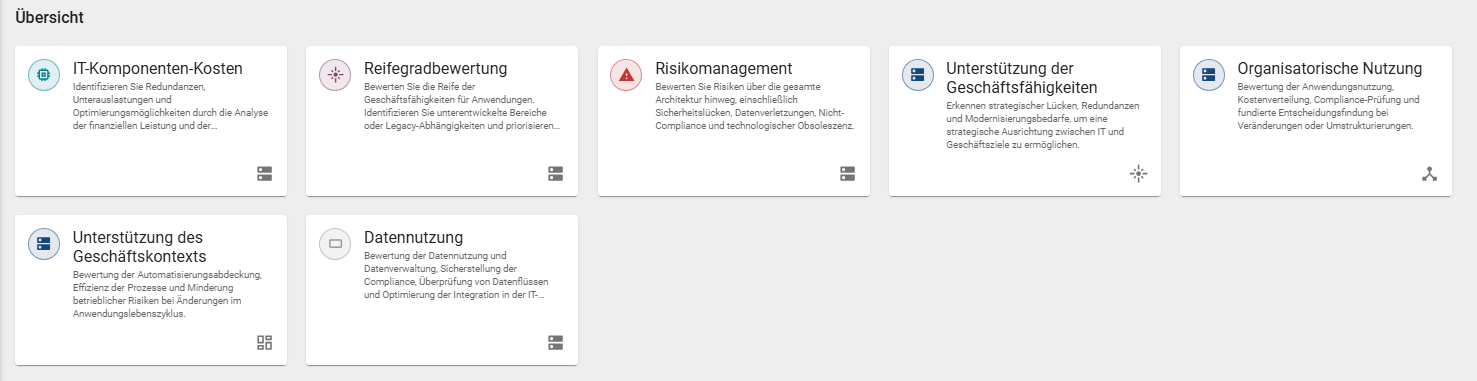
IT-Komponenten-Kosten: Das Insight „IT-Komponenten-Kosten“ analysiert die finanzielle Leistung und strategische Ausrichtung von IT Komponenten. Es stellt die Beziehungen zwischen Applikationen und IT Komponenten dar. Mithilfe dieses Insights werden Redundanzen, Unterauslastungen und Optimierungspotenziale identifiziert. Die Einfärbung in der Matrix erfolgt standardmäßig auf Basis der jährlichen Gesamtkosten.
Reifegradbewertung: Das Insight „Reifegradbewertung“ analysiert den Reifegrad von Business Capabilities, die durch verschiedene Applikationen unterstützt werden. Es stellt die Beziehungen zwischen Applikationen und Business Capabilities dar. Mithilfe dieses Insights werden unterentwickelte Bereiche und veraltete Abhängigkeiten identifiziert, um gezielte Verbesserungen oder Ersetzungen zu priorisieren. Die Einfärbung in der Matrix erfolgt standardmäßig auf Basis des aktuellen Reifegrads.
Risikomanagement: Das Insight „Risikomanagement“ analysiert die Auswirkungen von Risiken innerhalb der Architektur, etwa durch Sicherheitslücken, Datenschutzverletzungen, regulatorische Nichtkonformität oder technologische Veralterung. Es stellt die Beziehungen zwischen Applikationen und Risiken dar. Mithilfe dieses Insights werden potenzielle Schwachstellen identifiziert und risikobasierte Maßnahmen unterstützt. Die Einfärbung in der Matrix erfolgt standardmäßig auf Basis der Schadenshöhe.
Unterstützung der Geschäftsfähigkeiten: Das Insight „Unterstützung der Geschäftsfähigkeiten“ analysiert die strategische Unterstützung von Business Capabilities durch Anwendungen. Es stellt die Beziehungen zwischen Applikationen und Business Capabilities dar. Mithilfe dieses Insights werden strategische Lücken, Redundanzen und Modernisierungsbedarfe identifiziert, um die Ausrichtung von IT und Geschäftsziele zu verbessern. Die Einfärbung in der Matrix erfolgt standardmäßig auf Basis der funktionalen Eignung.
Organisatorische Nutzung: Das Insight „Organisatorische Nutzung“ analysiert die Nutzung von Applikationen im organisatorischen Kontext zum Beispiel in Bezug deren Kostenverteilung und Compliance-Aspekte. Es stellt die Beziehungen zwischen Applikationen und Geschäftskontexten dar. Mithilfe dieses Insights werden fundierte Entscheidungen bei Veränderungen oder Umstrukturierungen unterstützt. Die Einfärbung in der Matrix erfolgt standardmäßig auf Basis der funktionalen Eignung.
Unterstützung des Geschäftskontexts: Das Insight „Unterstützung des Geschäftskontexts“ analysiert die Auswirkungen von Applikationen auf organisatorische Abläufe und deren Automatisierungsgrad. Es stellt die Beziehungen zwischen Applikationen und Organisationseinheiten dar. Mithilfe dieses Insights werden Automatisierungsabdeckung, Prozesseffizienz und Risiken bei Änderungen im Anwendungslebenszyklus bewertet. Die Einfärbung in der Matrix erfolgt standardmäßig auf Basis der funktionalen Eignung.
Datennutzung: Das Insight „Datennutzung“ analysiert die Nutzung und Verwaltung von Daten innerhalb der IT-Landschaft. Es stellt die Beziehungen zwischen Applikationen und Datenobjekten dar. Mithilfe dieses Insights werden Datenflüsse überprüft, Integrationen optimiert und die Einhaltung von Compliance-Anforderungen unterstützt. Die Einfärbung in der Matrix erfolgt standardmäßig auf Basis der persönlichen Daten.
Roadmap
Die Roadmaps visualisieren die zeitliche Entwicklung und den Lebenszyklusstatus von Katalogobjekten. Sie unterstützen die strategische Planung und Priorisierung von Initiativen, indem sie aufzeigen, wann Objekte in ihre Lebenszyklusphasen eintreten, sich weiterentwickeln oder aus diesen ausscheiden. Dabei visualisiert die Applikationslebenszyklus-Roadmap die zeitliche Entwicklung und den Lebenszyklusstatus aller Applikationen, die IT Komponenten-Lebenszyklus-Roadmap aller IT Komponenten und die Providerlebenszyklus-Roadmap aller Provider.
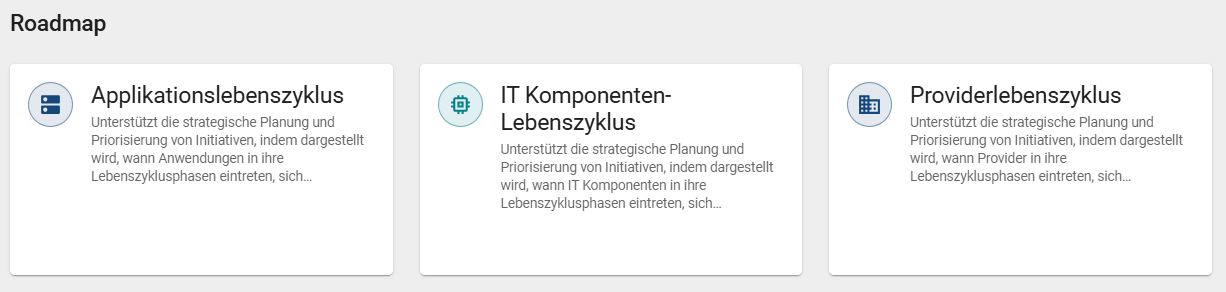
Für Benutzer mit der Benutzerrolle Administrator oder Editor steht im Bereich Roadmap ebenfalls das Insight Governance-Roadmap zur Verfügung. Dieses Insight leitet Sie zum Menüeintrag Governance Cockpit weiter, in dem Sie die Gültigkeitszeiträume Ihres aktuellen Repositorys übersichtlicher darstellen, Überschneidungen oder Lücken erkennen und frühzeitig auf auslaufende oder anstehende Prozesse reagieren können. Weitere Informationen dazu finden Sie hier.
Hierarchie
Im Bereich Hierarchie wird für Benutzer mit der den Benutzerrollen Administrator, Editor oder Author eine visuelle Darstellung der modellierten Prozesse gezeigt und sichtbar gemacht, wie Hauptprozesse mit ihren jeweiligen Unterprozessen verbunden sind. Die Prozesshierarchie verschafft einen Überblick, indem es die Beziehungen zwischen Prozessen darstellt, indem sie Hauptprozesse mit ihren jeweiligen Teilprozessen in einer strukturierten, visuellen Form verbindet. Dabei können Sie das Zusammenspiel der Teilprozesse analysieren und Potenziale zur Vereinfachung, Konsolidierung oder Standardisierung identifizieren.
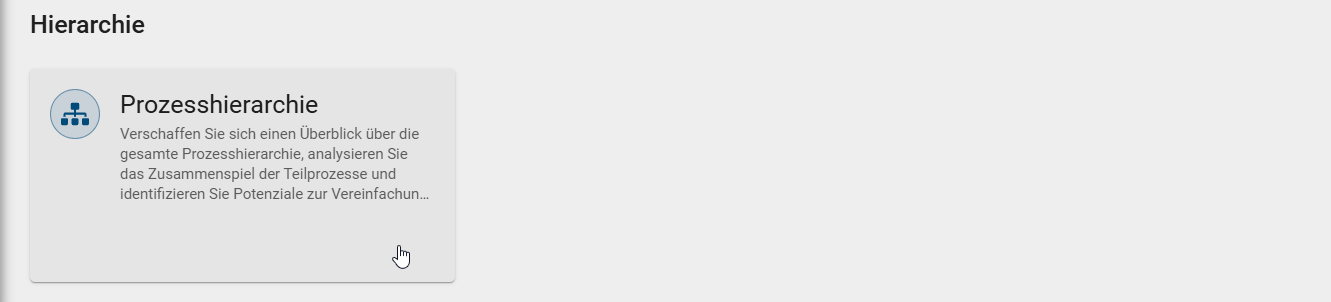
Bemerkung
Das Insight Prozesshierarchie wird standardmäßig auch ohne den Erwerb von BIC EAM angezeigt.
Wie werden die Insights dargestellt?
Wenn BIC EAM erworben und aktiviert wurde, können alle Benutzer über den Menüeintrag Insights in der linken Menüleiste auf die Insights zugreifen. Hier sehen Sie eine Sammlung von vordefinierten Kacheln, welche in den Bereichen Matrix, Übersicht, Roadmap und Hierarchie unterteilt sind. Wenn Sie nun eine Kachel auswählen und öffnen, werden die zugehörigen relevanten Informationen angezeigt.
Bereiche Matrix und Übersicht:
Bei der Auswahl einer Insight in den Bereichen Matrix oder Übersicht öffnet sich eine 2D-Rasterdarstellung, die häufig für Berichte, Diagramme oder Übersichten im Bereich Enterprise Architecture Management (EAM) verwendet wird. Dabei werden die Daten aller Diagramme des ausgewählten Repositorys und des ausgewählten Bereichs extrahiert und auf den aktuellen Tag bezogen. Wenn für Sie eine Zugriffsbeschränkung für Diagramme definiert wurde, werden diese ausgeschlossen. Diese Ansicht hilft, spezifische Fragen zu beantworten und Erkenntnisse zu gewinnen.
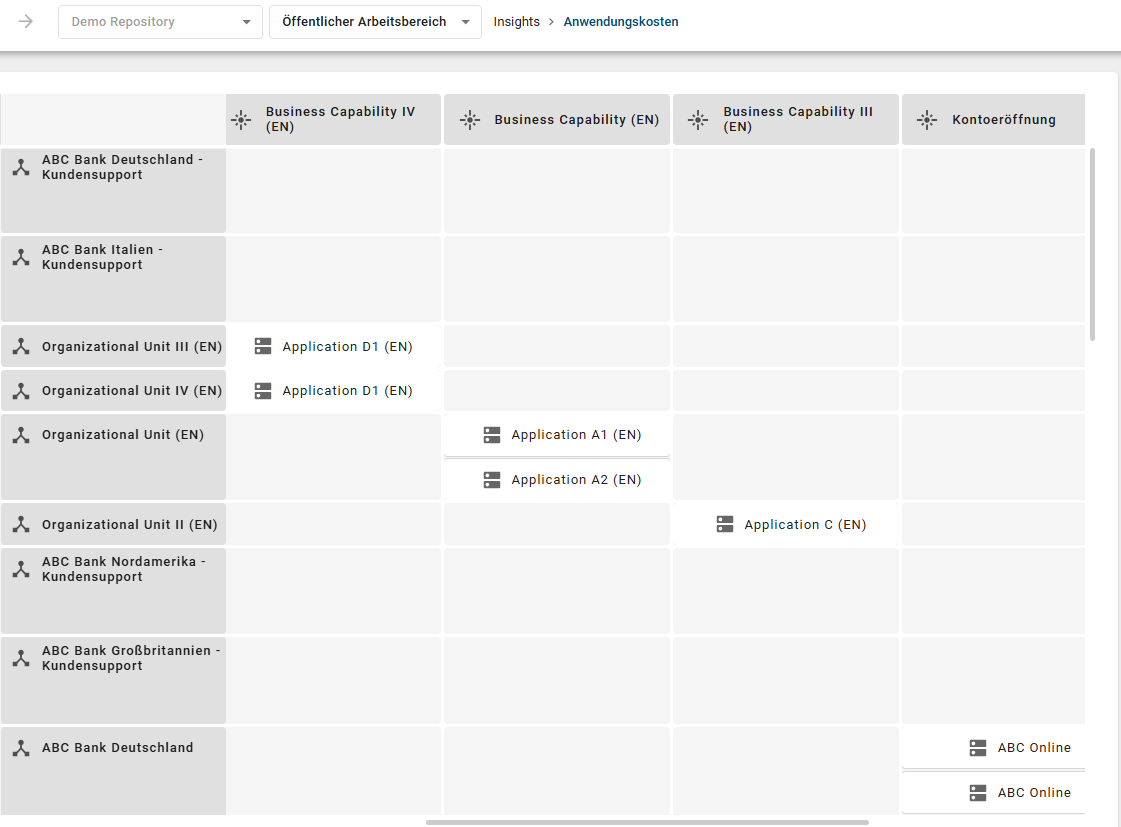
In dieser 2D-Rasterdarstellung werden sogenannte Zielobjekte angezeigt, die mit einem oder zwei anderen Quellobjekten verknüpft sind. Die Hauptobjekte und Achsenobjekte können dabei über die rechte Seitenleiste in Registerkarte Optionen mit der Option Filter gefiltert werden. Zusätzlich können die Hauptobjekte nach einem bestimmten Attribut farbig markiert werden.
Wenn Sie mit der Maus über ein Zielobjekt fahren, wird ein erweiterter Tooltip angezeigt. Dieser enthält neben den üblichen Informationen auch die Namen der zugehörigen Objekte, also der Zeilen- und Spaltenüberschriften wie beispielsweise „Business Capability: Infrastruktur Management“. Falls bereits ein Tooltip vorhanden ist, erscheinen diese Angaben ergänzend unterhalb der bestehenden Informationen.

Sollten Sie eine Insight mit einer 2D-Rasterdarstellung geöffnet haben, bei der horizontales und vertikales Scrollen notwendig ist, haben Sie die Möglichkeit, mit Hilfe der Maus innerhalb der Darstellung zu navigieren. Halten Sie dazu innerhalb der Darstellung die linke Maustaste gedrückt und bewegen Sie die Maus zu der von Ihnen gewünschten Position. Sobald Sie die Maustaste loslassen, bleibt die Ansicht an der jeweiligen Position stehen.
Bereich Roadmap:
Bei der Auswahl einer Insight im Bereich Roadmap werden Sie direkt zur entsprechenden Lebenszyklus Roadmap im Katalog weitergeleitet. Dabei können Sie zwischen den Roadmaps für die Katalogobjekttypen „Applikation“, „IT Komponente“ und „Provider“ auswählen. Anschließend können Sie die zeitliche Entwicklung und den Lebenszyklusstatus von den jeweiligen Katalogobjekten im Detail nachverfolgen.
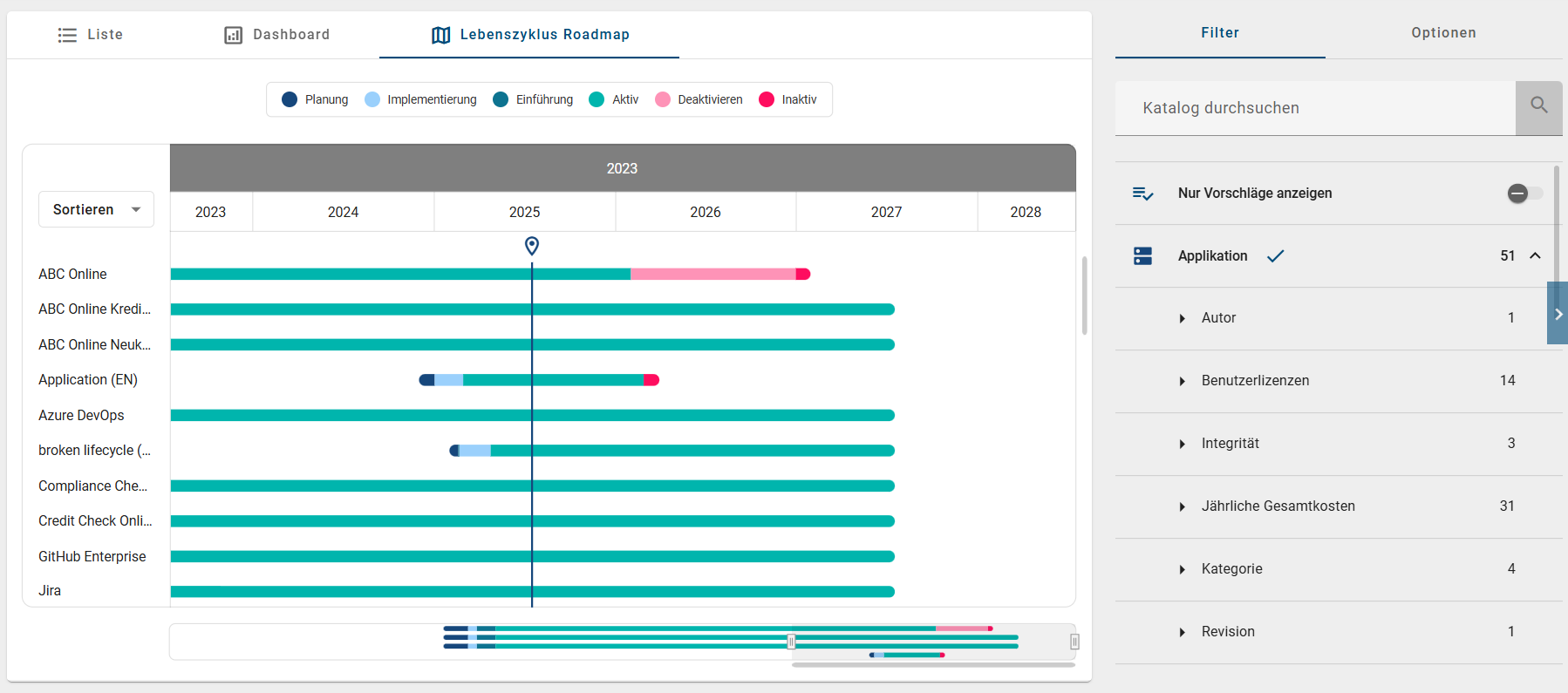
Die unterschiedlichen Farben im Zeitstrahl symbolisieren die verschiedenen Phasen des Lebenszyklus. Zusätzlich wird der aktuelle Tag durch eine Markierung hervorgehoben, um den Überblick zu erleichtern. Diese Markierung kann sich vor, innerhalb oder hinter dem Zeitstrahl befinden, abhängig von den eingegebenen Lebenszyklusdaten. In der rechten Seitenleiste in der Registerkarte Filter wird nach dem jeweiligen Katalogobjekttyp gefiltert, welcher zuvor im Titel der Insight im Bereich Roadmap angegeben wurde.
Bemerkung
Bisher waren die Lebenszyklus Roadmaps ausschließlich über den Katalog erreichbar und nur sichtbar, wenn für ein gefilterten Katalogobjekt die entsprechende Attributgruppe „Lebenszyklus“ gepflegt war. Da diese Darstellungsform jedoch nicht immer leicht auffindbar ist, werden Ihnen die Roadmaps nun zusätzlich im Menüeintrag Insights zur Verfügung gestellt.
Bereich Hierarchie:
Bei der Auswahl des Insights Prozesshierarchie im Bereich Hierarchie wird Ihnen zunächst ein Hinweis mit der Anweisung angezeigt, ein Startprozess auszuwählen. Im Reiter Einstellungen in der rechten Seitenleiste können Sie anschließend ein beliebiges Startdiagramm des ausgewählten Repositorys und Bereichs auswählen, das als Wurzel der Prozesshierarchie dienen soll. Dabei stehen Ihnen alle Diagramme zur Verfügung, für die keine Zugriffsbeschränkung vorhanden ist.
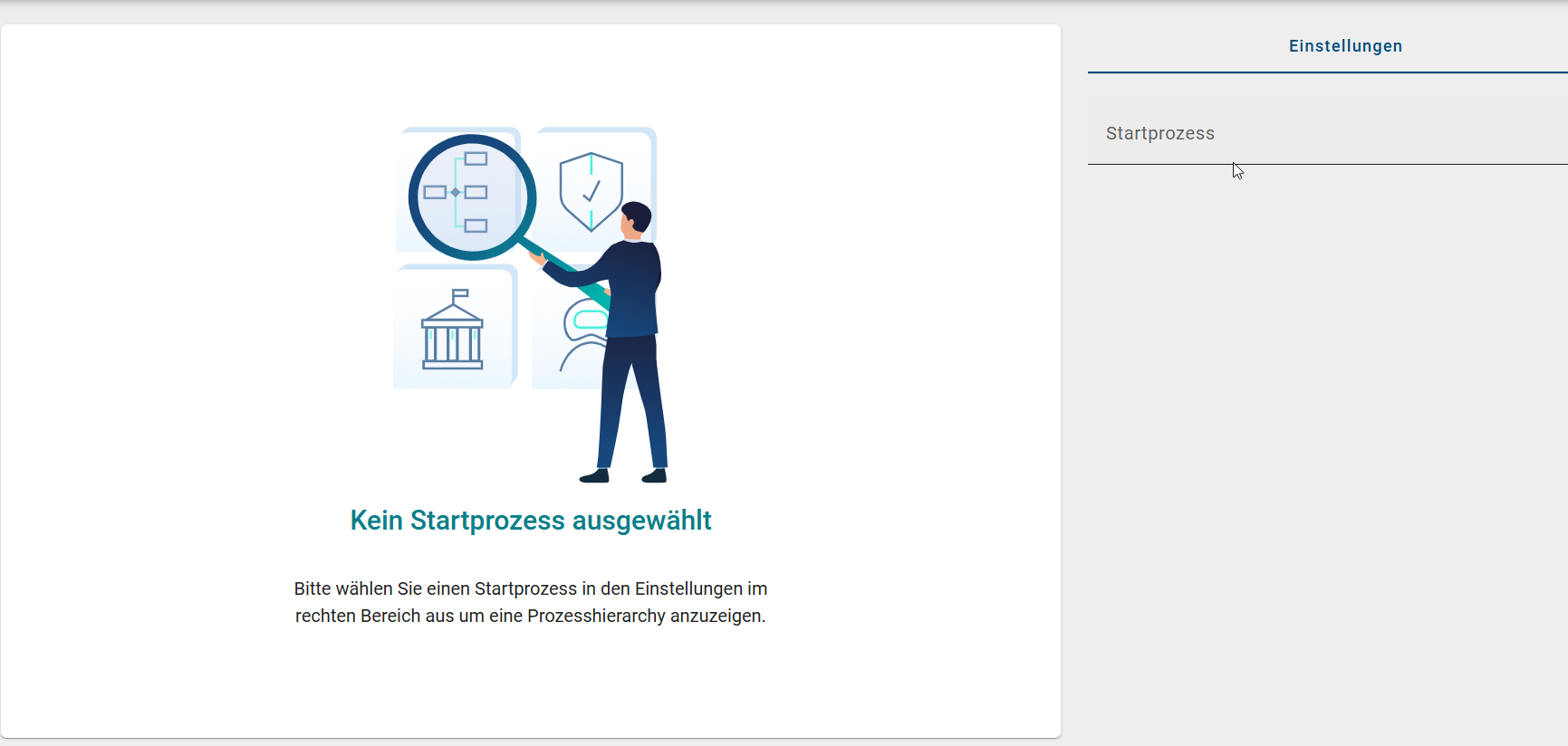
Das von Ihnen gewählte Startdiagramm muss mindestens einen Subprozess enthalten und bildet das Zentrum der Darstellung. Ausgehend von diesem Startpunkt werden alle referenzierten Subprozesse (VCD, BPMN oder EPC) automatisch in weiteren Ebenen in Form eines Sunburst-Diagramms angezeigt. Jede Ebene erscheint als Ring des Sunburst-Diagramms, wobei die Segmente die jeweils enthaltenen Diagramme repräsentieren.
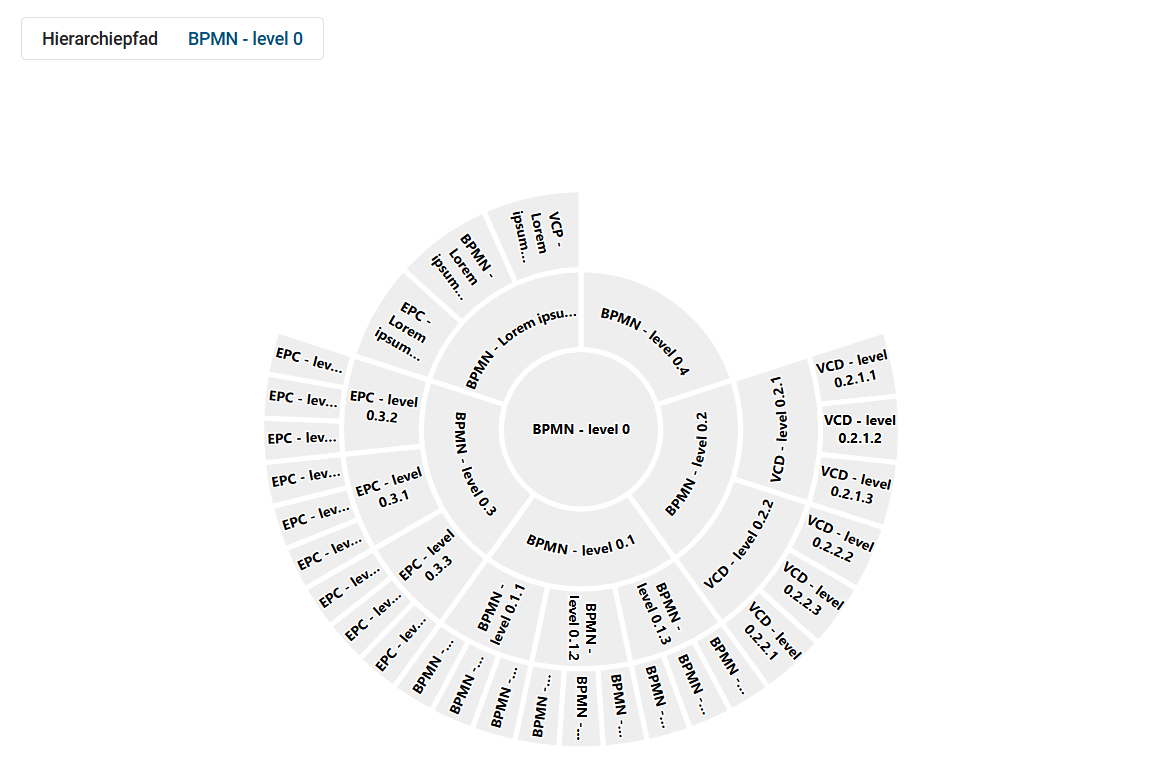
Bemerkung
Wenn das von Ihnen gewählte Startdiagramm keine Subprozesse enthält, kann keine Prozesshierarchie dargestellt werden, und Sie werden entsprechend darüber informiert.
Durch Anklicken eines Segmentes im Diagramm können Sie tiefer in die Hierarchie navigieren. Das gewählte Segment wird dabei zum neuen Zentrum, und seine untergeordneten Prozesse erscheinen in den nachfolgenden Ringen.
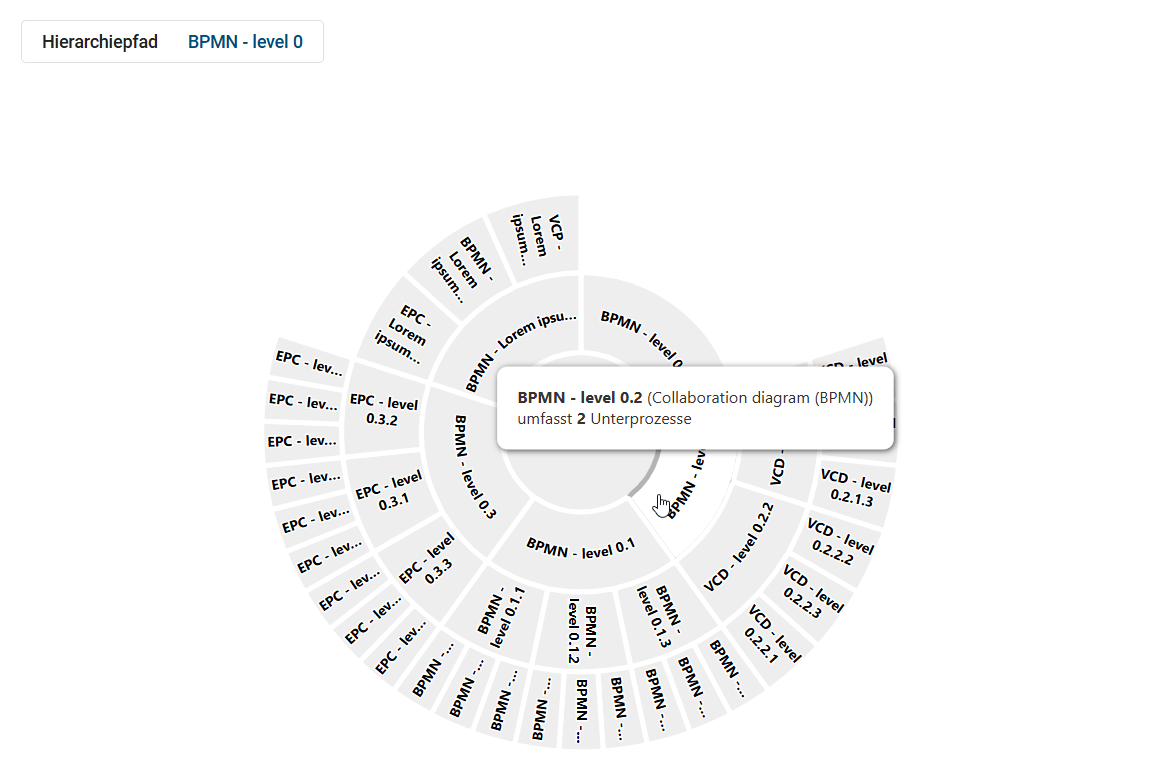
Über einen Klick in die Mitte des Diagramms oder über die Breadcrumb-Navigation können Sie jederzeit wieder eine Ebene nach oben wechseln, bis hin zum ursprünglich ausgewählten Startdiagramm.
Tipp
Wenn Sie mit Ihrer Maus über ein Segment im Sunburst-Diagramm fahren, wird Ihnen der Name des Prozesses, der Diagrammtyp sowie die aktuelle Ebene in der Hierarchie angezeigt.
Bemerkung
Bitte beachten Sie, dass maximal drei Ringe gleichzeitig dargestellt werden, damit die Übersicht auch bei komplexen Strukturen zu gewährleisten. Prozesse, die in mehreren übergeordneten Prozessen referenziert werden, erscheinen mehrfach an allen relevanten Stellen.
Wie kann ich die Details zu einem in Insight verwendeten Objekt einsehen?
Wenn BIC EAM erworben und aktiviert wurde, können alle Benutzer über den Menüeintrag Insights in der linken Menüleiste auf die Insights zugreifen. Hier sehen Sie eine Sammlung von vordefinierten Kacheln. Wenn Sie innerhalb der Bereiche Matrix und Übersicht auf ein Insight klicken, werden die dazugehörigen Informationen angezeigt und in einer 2D-Rasterdarstellung dargestellt.
Wenn Sie auf ein beliebiges Objekt in der 2D-Rasterdarstellung klicken, wird es hervorgehoben. In der Registerkarte Details in der rechten Seitenleiste sehen Sie anschließend alle verfügbaren Informationen zum ausgewählten Objekt aus Ihrer Methode.
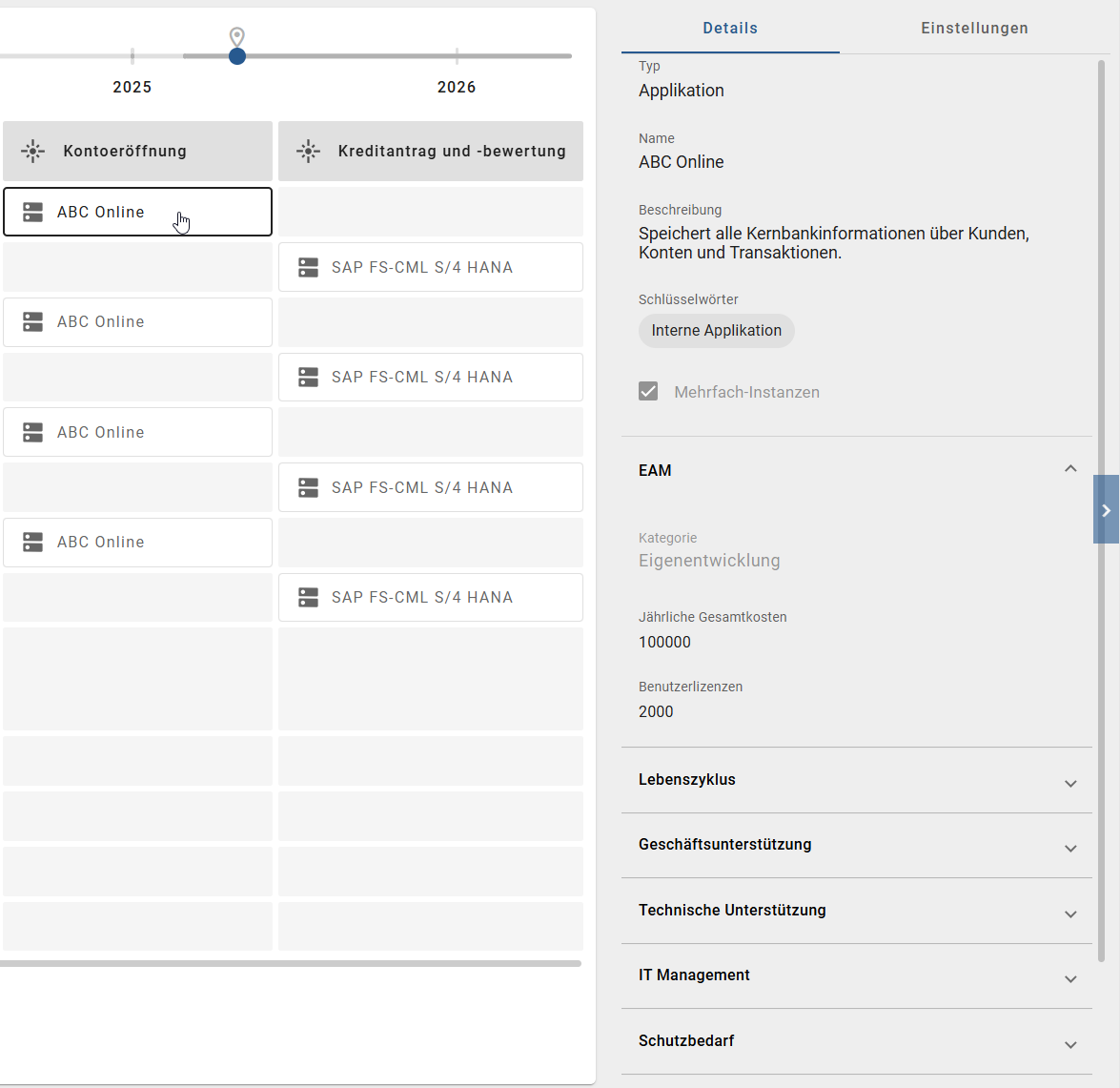
Alternativ können Sie mit der rechten Maustaste auf ein Haupt- oder Achsenobjekt in der 2D-Rasterdarstellung klicken. Wählen Sie anschließend die Option Attribute anzeigen, um die zugehörigen Objektdetails in der rechten Seitenleiste anzeigen zu lassen.
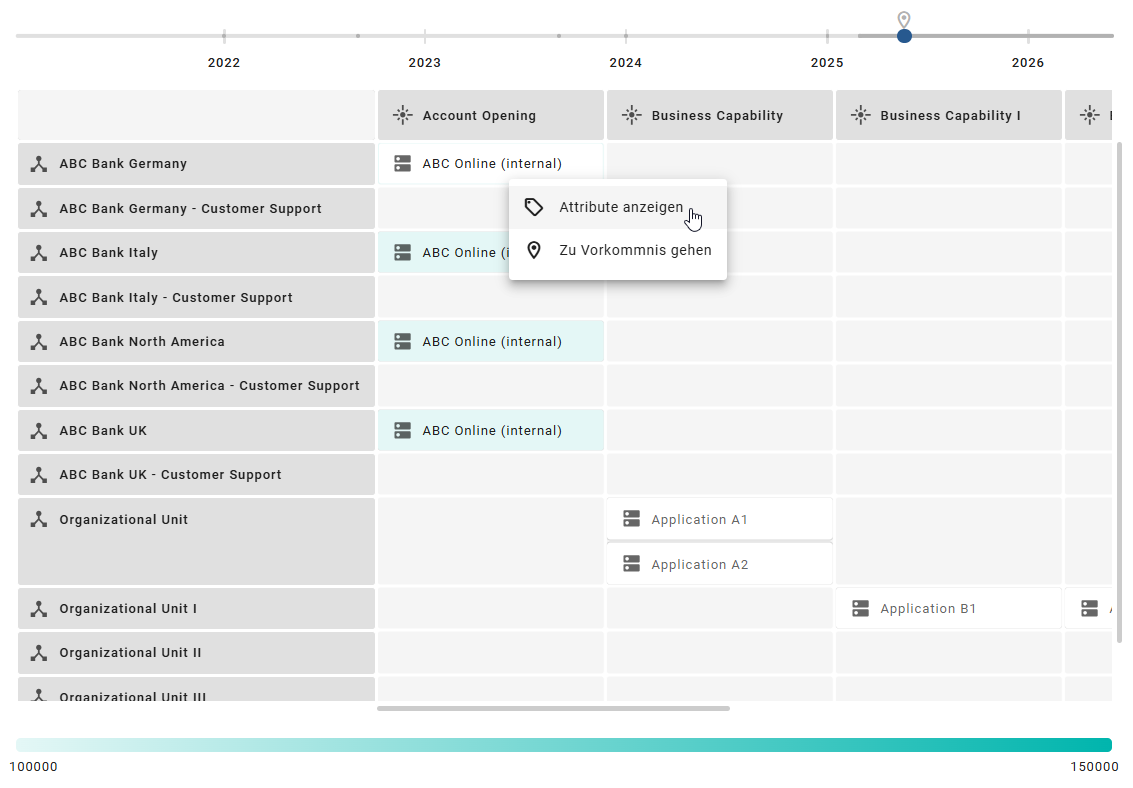
Wie kann ich in einem Insight zwischen der Steckbrief- und der Attributansicht wechseln?
Wenn BIC EAM erworben und aktiviert wurde, können alle Benutzer über den Menüeintrag Insights in der linken Menüleiste auf die Insights zugreifen. Hier sehen Sie eine Sammlung von vordefinierten Kacheln. Wenn Sie innerhalb der Bereiche Matrix und Übersicht auf ein Insight klicken, werden die dazugehörigen Informationen angezeigt und in einer 2D-Rasterdarstellung dargestellt.
Wenn Sie in der 2D-Rasterdarstellung auf ein beliebiges Objekt klicken, wird dieses hervorgehoben. In der Registerkarte Details in der rechten Seitenleiste werden anschließend alle verfügbaren Informationen zum ausgewählten Objekt gemäß Ihrer Methode angezeigt. Über einen Regler können Sie zwischen der Steckbriefansicht und der Attributansicht wechseln.
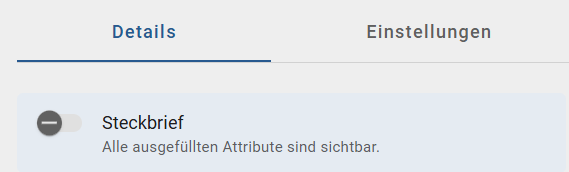
Bemerkung
Um über den Regler zwischen der Steckbriefansicht und der Attributansicht wechseln zu können, muss die Sichtbarkeit des Steckbriefes zuvor durch den Administrator in der Administration aktiviert worden sein.
Wie kann ich die Einfärbung von Hauptobjekten in einer Insight ändern?
Wenn BIC EAM erworben und aktiviert wurde, können alle Benutzer über den Menüeintrag Insights in der linken Menüleiste auf die Insights zugreifen. Hier sehen Sie eine Sammlung von vordefinierten Kacheln. Wenn Sie innerhalb der Bereiche Matrix und Übersicht auf ein Insight klicken, werden die dazugehörigen Informationen angezeigt und in einer 2D-Rasterdarstellung dargestellt.
In dieser 2D-Rasterdarstellung werden sogenannte Zielobjekte angezeigt, die mit einem oder zwei Quellobjekten verknüpft sind. Über die rechte Seitenleiste in der Registerkarte Optionen können die Haupt- und Achsenobjekte gefiltert werden. Zusätzlich werden die Hauptobjekte anhand eines bestimmten Attributs farblich hervorgehoben. Am unteren Rand der Ansicht wird eine Legende eingeblendet, die die Farbzuordnung erklärt.
Für jede Insight existiert eine Standardeinfärbung für die jeweiligen Hauptobjekte. Um die Einfärbung von Hauptobjekten zu ändern, klicken Sie auf die Option Einstellungen in der rechten Seitenleiste in der Registerkarte Optionen. Hier können Sie ein Attribut für die Einfärbung aus einer Liste auswählen. Diese Liste enthält alle kompatiblen Attribute des Hauptobjekttyps.
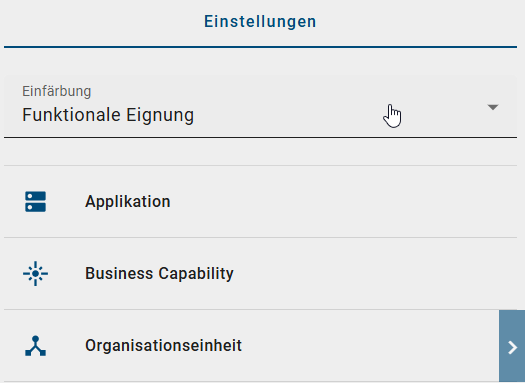
Sobald Sie ein neues Attribut für die Einfärbung auswählen, wird die farbliche Darstellung innerhalb der ausgewählten Insight automatisch aktualisiert. Die Legende am unteren Rand der Ansicht passt sich dabei entsprechend dem neuen Attribut an.
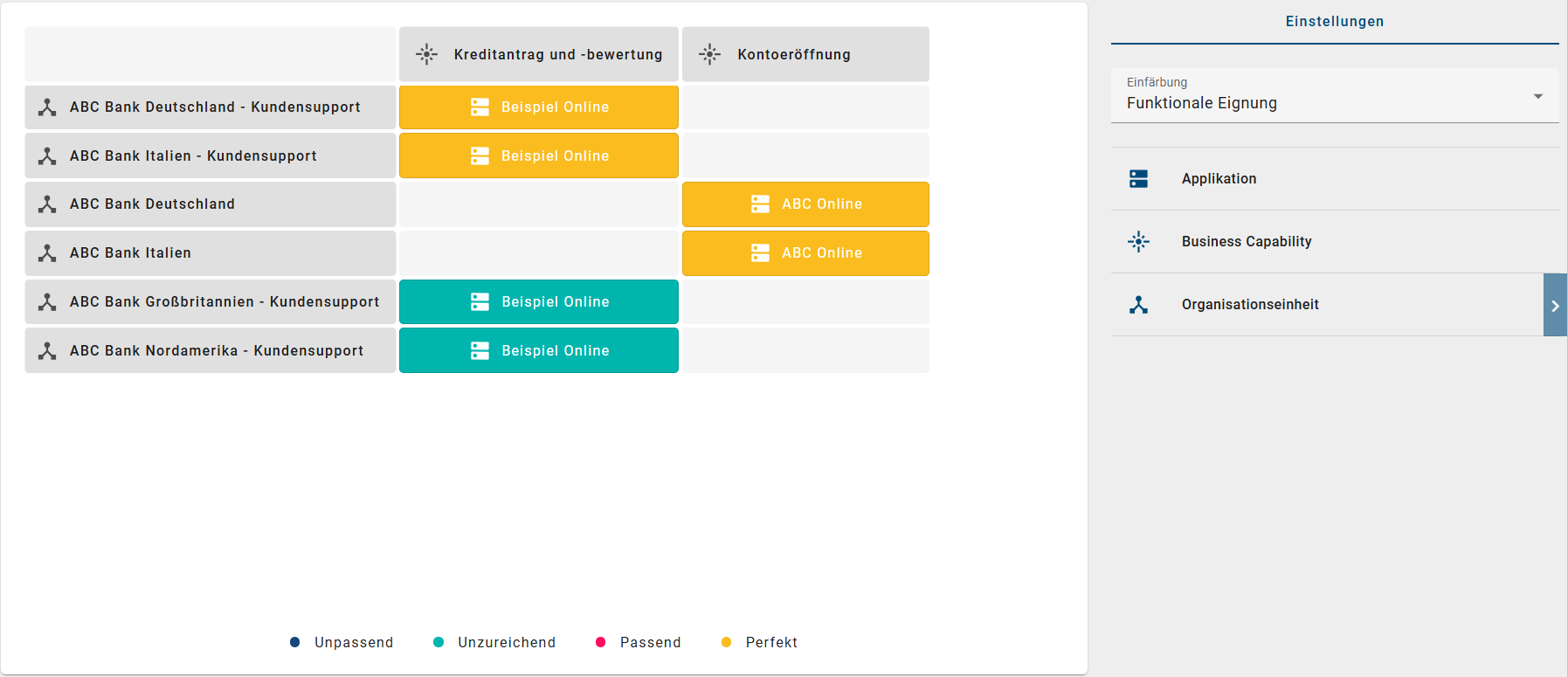
Wie kann ich das Referenzdatum der Daten für Insights anpassen?
Wenn BIC EAM erworben und aktiviert wurde, können alle Benutzer über den Menüeintrag Insights in der linken Menüleiste auf die Insights zugreifen. Hier sehen Sie eine Sammlung von vordefinierten Kacheln. Wenn Sie innerhalb der Bereiche Matrix und Übersicht auf ein Insight klicken, werden die dazugehörigen Informationen angezeigt und in einer 2D-Rasterdarstellung dargestellt.
In dieser 2D-Rasterdarstellung werden sogenannte Zielobjekte angezeigt, die mit einem oder zwei Quellobjekten verknüpft sind. Dabei werden die Daten aller Diagramme des ausgewählten Repositorys und Bereichs extrahiert und auf den aktuellen Tag bezogen. Falls für Sie eine Zugriffsbeschränkung für Diagramme definiert wurde, sind diese Diagramme ausgeschlossen. Über die rechte Seitenleiste in der Registerkarte Optionen können die Haupt- und Achsenobjekte gefiltert werden.
Die in der Insight angezeigten Daten beziehen sich standardmäßig auf den aktuellen Tag. Sie können jedoch auch ein vergangenes Datum oder ein Datum bis zu einem Jahr in die Zukunft wählen. Um das Referenzdatum zu ändern, klicken Sie in der rechten Seitenleiste auf die Option Einstellungen in der Registerkarte Optionen. Das Datum kann unter der Schaltfläche Referenzdatum entweder manuell eingegeben oder über den Kalender ausgewählt werden.
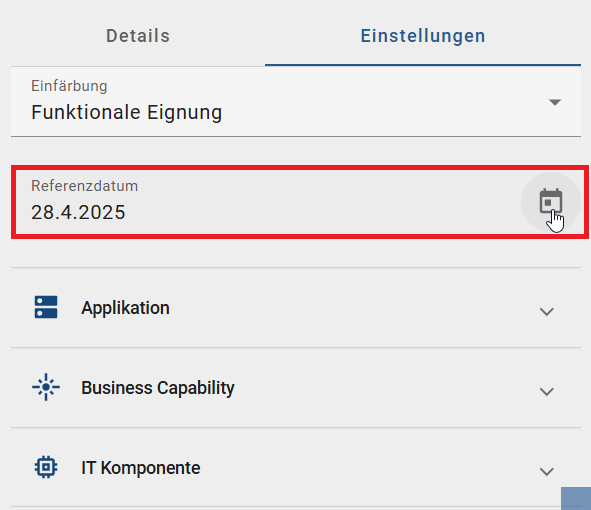
Alternativ können Sie das Referenzdatum über den Zeitstrahl am oberen Rand der Ansicht anpassen. Der Zeitstrahl zeigt die Jahre sowie eine Markierung für den aktuellen Tag. Durch Verschieben des Schiebereglers oder durch Klicken auf den gewünschten Zeitraum navigieren Sie zum gewünschten Referenzdatum, das gleichzeitig in der Option Referenzdatum in der rechten Seitenleiste in der Option Einstellungen angezeigt wird.

Nachdem Sie das Referenzdatum angepasst haben, werden die Daten sofort aktualisiert und das Insight wird entsprechend angezeigt. Wenn Sie zuvor eine Einfärbung der Hauptobjekte vorgenommen haben, bleibt diese erhalten.
Wie kann ich Knotenattribute, Haupt- und Achsenobjekte filtern?
Wenn BIC EAM erworben und aktiviert wurde, können alle Benutzer über den Menüeintrag Insights in der linken Menüleiste auf die Insights zugreifen. Hier sehen Sie eine Sammlung von vordefinierten Kacheln. Wenn Sie innerhalb der Bereiche Matrix und Übersicht auf ein Insight klicken, werden die dazugehörigen Informationen angezeigt und in einer 2D-Rasterdarstellung dargestellt.
In dieser 2D-Rasterdarstellung werden sogenannte Zielobjekte angezeigt, die mit einem oder zwei Quellobjekten verknüpft sind. Über die rechte Seitenleiste in der Registerkarte Optionen können die Haupt- und Achsenobjekte über die Schaltfläche Filter gefiltert werden.
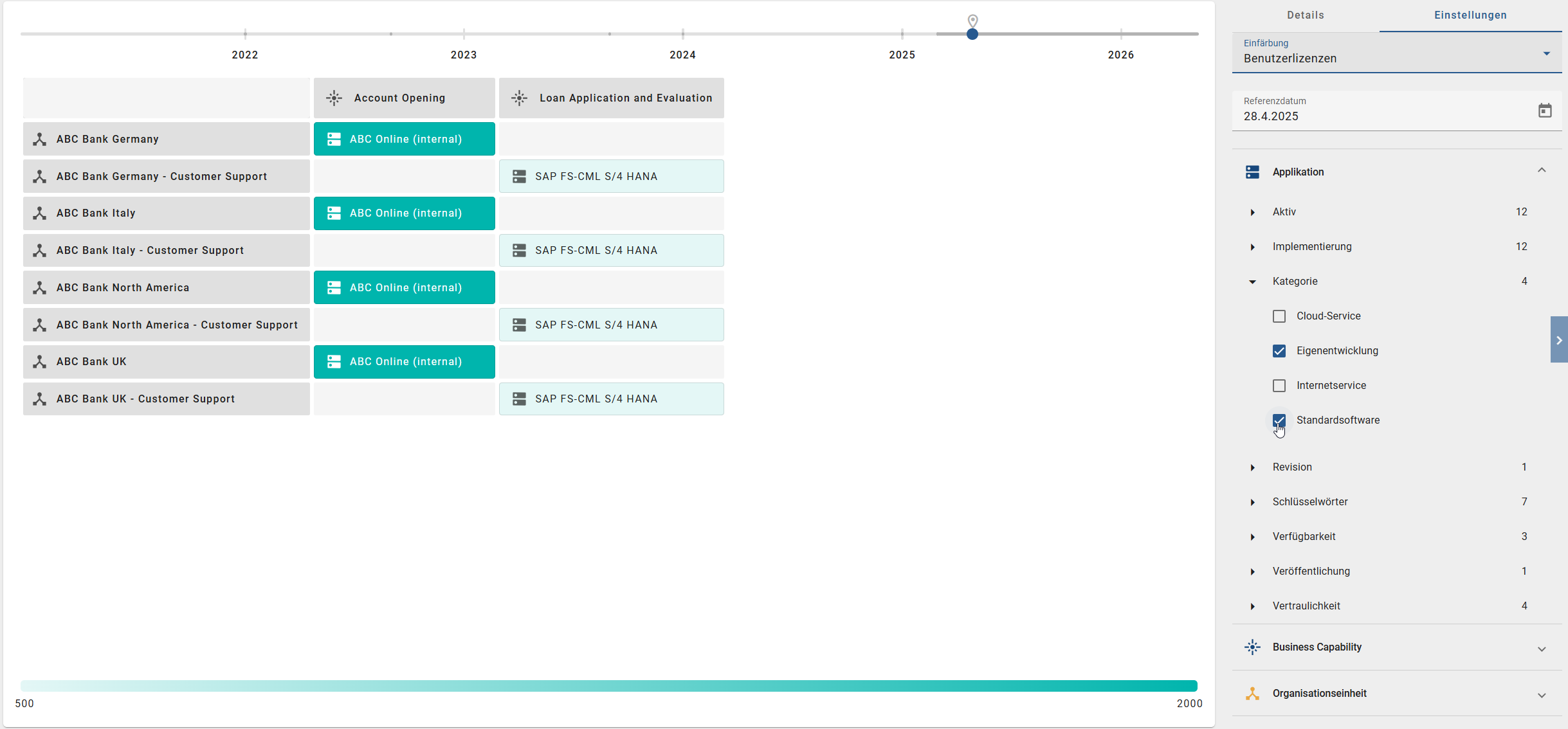
Alle im Raster verwendeten Haupt- und Achsenobjekte werden in der rechten Seitenleiste in der Registerkarte Optionen als Filterfacetten angezeigt. Um nach bestimmten Objekten zu filtern, klicken Sie auf eine Filterfacette. Daraufhin werden Ihnen weitere Filtermöglichkeiten für den jeweiligen Objekttyp angezeigt.
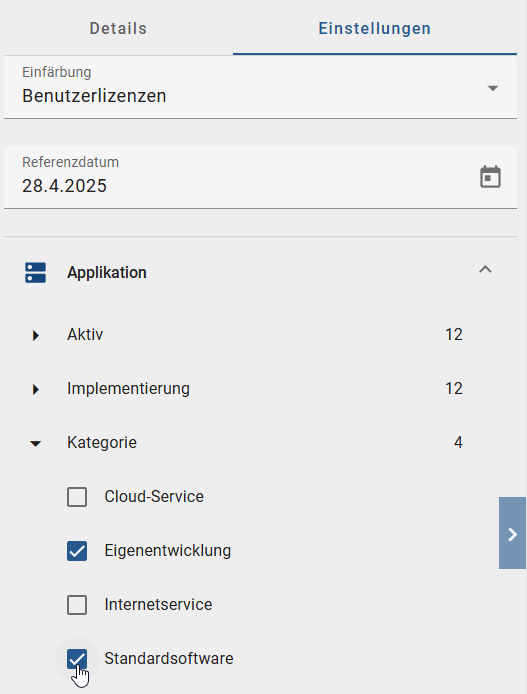
Sobald Sie einen oder mehrere Filter durch Aktivieren der Checkbox ausgewählt haben, werden die Haupt- und Achsenobjekte entsprechend gefiltert und die 2D-Rasterdarstellung neu dargestellt.
Sie haben außerdem die Möglichkeit, die Filterfunktionen auf Knotenattribute anzuwenden. Dadurch können die in den Zellen der Rasterdarstellung angezeigten Objekte gezielt nach ihren Attributwerten eingegrenzt werden.
Wenn Sie die Filteroptionen für die Objekte in der Rasterdarstellung öffnen, sehen Sie zusätzlich Facetten, die die Knotenattribute abdecken, einschließlich der jeweils definierten Werte. Gleichzeitig wird angezeigt, wie viele Objekte aktuell in der Ansicht von der jeweiligen Filterauswahl betroffen sind.
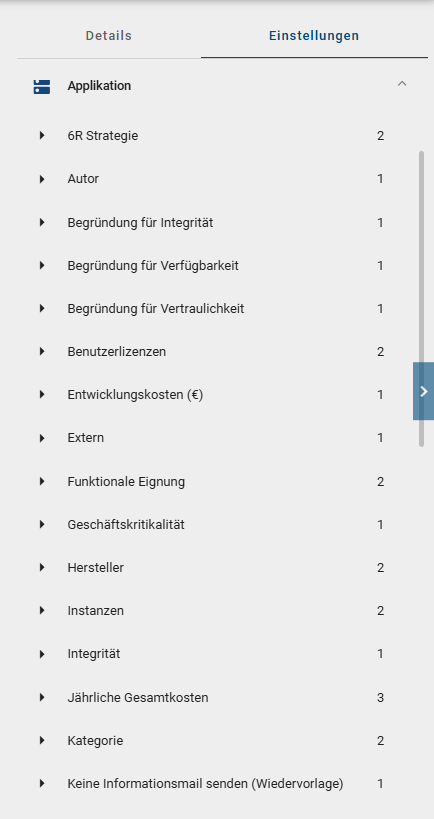
Sobald Sie einen oder mehrere Filter durch Aktivieren der Checkbox ausgewählt haben, werden die Knotenattribute entsprechend gefiltert.
Wie kann ich den Inhalt eines Insights nach Hierarchieebenen gruppieren?
Wenn BIC EAM erworben und aktiviert wurde, können alle Benutzer über den Menüeintrag Insights in der linken Menüleiste auf die Insights zugreifen. Hier sehen Sie eine Sammlung von vordefinierten Kacheln. Wenn Sie innerhalb der Bereiche Matrix und Übersicht auf ein Insight klicken, die modellierte Hierarchieebenen darstellen kann, werden die dazugehörigen Informationen angezeigt und in einer 2D-Rasterdarstellung dargestellt.
In dieser 2D-Rasterdarstellung werden sogenannte Zielobjekte angezeigt, die mit einem oder zwei Quellobjekten verknüpft sind. Wenn die modellierten Spaltenobjekte auf Hierarchien basieren, wird die höchste Hierarchieebene als Spalte angezeigt. Der Inhalt der Zeilenobjekte wird entsprechend nach den Spaltenobjekten gruppiert.
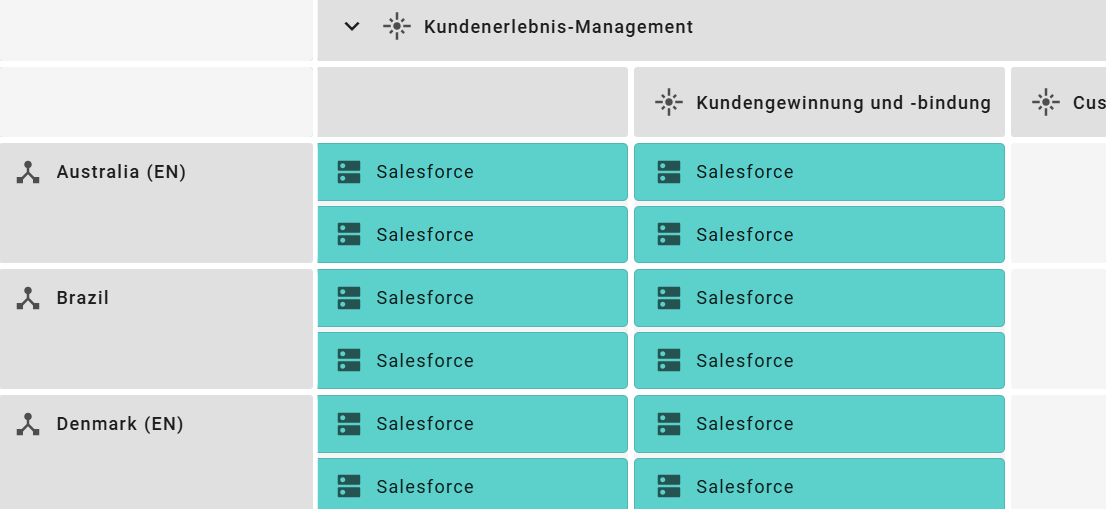
Wenn ein Spaltenobjekt über weitere Hierarchieebenen verfügt, können Sie auf die Schaltfläche Erweitern links neben der Spaltenüberschrift klicken. Beim Erweitern einer Spalte wird eine neue Spaltenüberschrift angezeigt, die unter der ursprünglichen Spaltenüberschrift erscheint. Die Zellen des Rasters werden dabei automatisch neu verteilt, sodass alle zugehörigen Einträge in den neuen Spalten der neuen Hierarchieebene dargestellt werden.
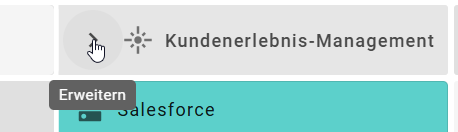
Wenn Sie ein Spaltenobjekt erweitert haben, können Sie es über die Schaltfläche Minimieren links neben der Spaltenüberschrift wieder minimieren. Dabei werden alle Spaltenüberschriften der zuvor geöffneten Hierarchieebene entfernt und die Zellen neu angeordnet, sodass nur die Spaltenobjekte der höheren Hierarchieebene sichtbar bleiben.
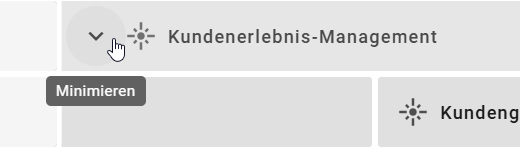
Hinweis
Bitte beachten Sie, dass sobald Sie die Filterwerte, die die Spaltenüberschriften betreffen, ändern, die Filter automatisch auf alle Hierarchieebenen angewendet werden. Das gesamte Raster wird daraufhin aktualisiert und zeigt nur noch die Elemente an, die den gesetzten Filterkriterien entsprechen.
Wie kann ich Änderungen innerhalb einer Insight zwischen zwei Zeiträumen vergleichen?
Wenn BIC EAM erworben und aktiviert wurde, können alle Benutzer über den Menüeintrag Insights in der linken Menüleiste auf die Insights zugreifen. Hier sehen Sie eine Sammlung von vordefinierten Kacheln. Wenn Sie innerhalb der Bereiche Matrix und Übersicht auf ein Insight klicken, werden die dazugehörigen Informationen angezeigt und in einer 2D-Rasterdarstellung dargestellt.
In dieser 2D-Rasterdarstellung werden sogenannte Zielobjekte angezeigt, die mit einem oder zwei Quellobjekten verknüpft sind. Über die rechte Seitenleiste in der Registerkarte Optionen haben Sie die Möglichkeit alle Änderungen innerhalb eines definierten Zeitraums einzusehen. Klicken Sie dazu auf die Option Zeitraumvergleich in der rechten Seitenleiste.

Nachdem Sie diese Option ausgewählt haben, wählen Sie im Dropdown-Menü den gewünschten Zeitraum aus, für den Sie die Änderungen einsehen möchten, und bestätigen Sie Ihre Auswahl anschließend über die Schaltfläche Änderungen anzeigen.
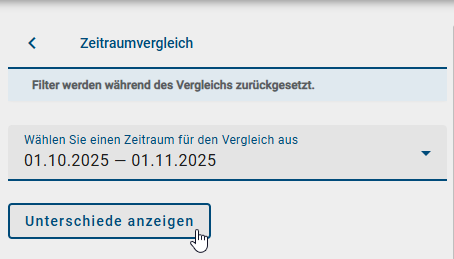
Anschließend werden die Unterschiede zwischen dem ausgewählten Zeitraum und dem aktuell dargestellten Raster in einer Übersicht dargestellt. Diese Übersicht erscheint direkt unterhalb der Schaltfläche Änderungen anzeigen.
Die Änderungen sind in zwei Bereiche unterteilt. Im Abschnitt Nicht im dargestellten Zeitraum enthalten sehen Sie alle Objekte, die im ausgewählten Zeitraum vorhanden waren, im aktuellen Raster jedoch fehlen. Dazu zählen entfernte Zeilen- oder Spaltenobjekte sowie Zellobjekte. Bei Zellobjekten werden zusätzlich die zugehörigen Zeilen- und Spaltenobjekte angegeben, sodass die betroffene Position im Raster leicht nachvollzogen werden kann.
Im Abschnitt Nur im dargestellten Zeitraum enthalten werden alle Objekte angezeigt, die im aktuellen Raster vorhanden sind, im ausgewählten Zeitraum jedoch nicht. Auch hier werden Zeilen- oder Spaltenobjekte mit Symbol und Namen dargestellt. Bei Zellobjekten erscheinen zusätzlich die zugehörigen Zeilen- und Spaltenobjekte.
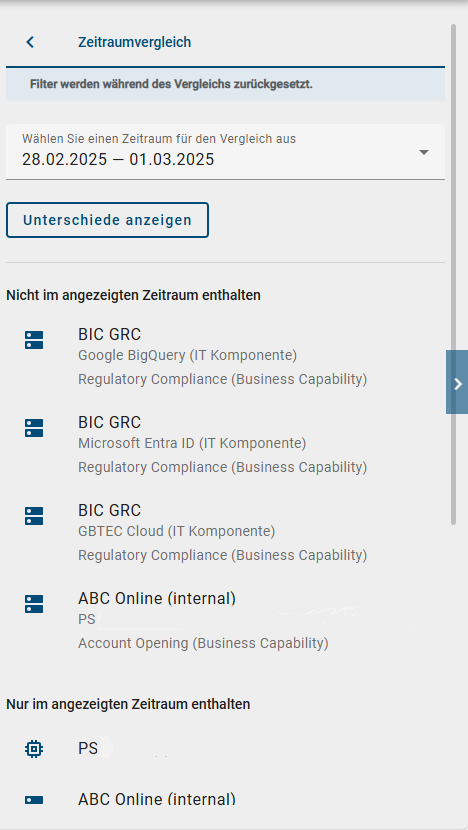
Auf diese Weise erhalten Sie eine detaillierte Auflistung aller hinzugefügten und entfernten Objekte zwischen zwei Zeiträumen und können so nachvollziehen, wie sich die Inhalte der Insight im Laufe der Zeit verändert haben.
Hinweis
Bitte beachten Sie, dass gesetzte Filter für den Vergleich nicht berücksichtigt werden. Diese werden automatisch deaktiviert.